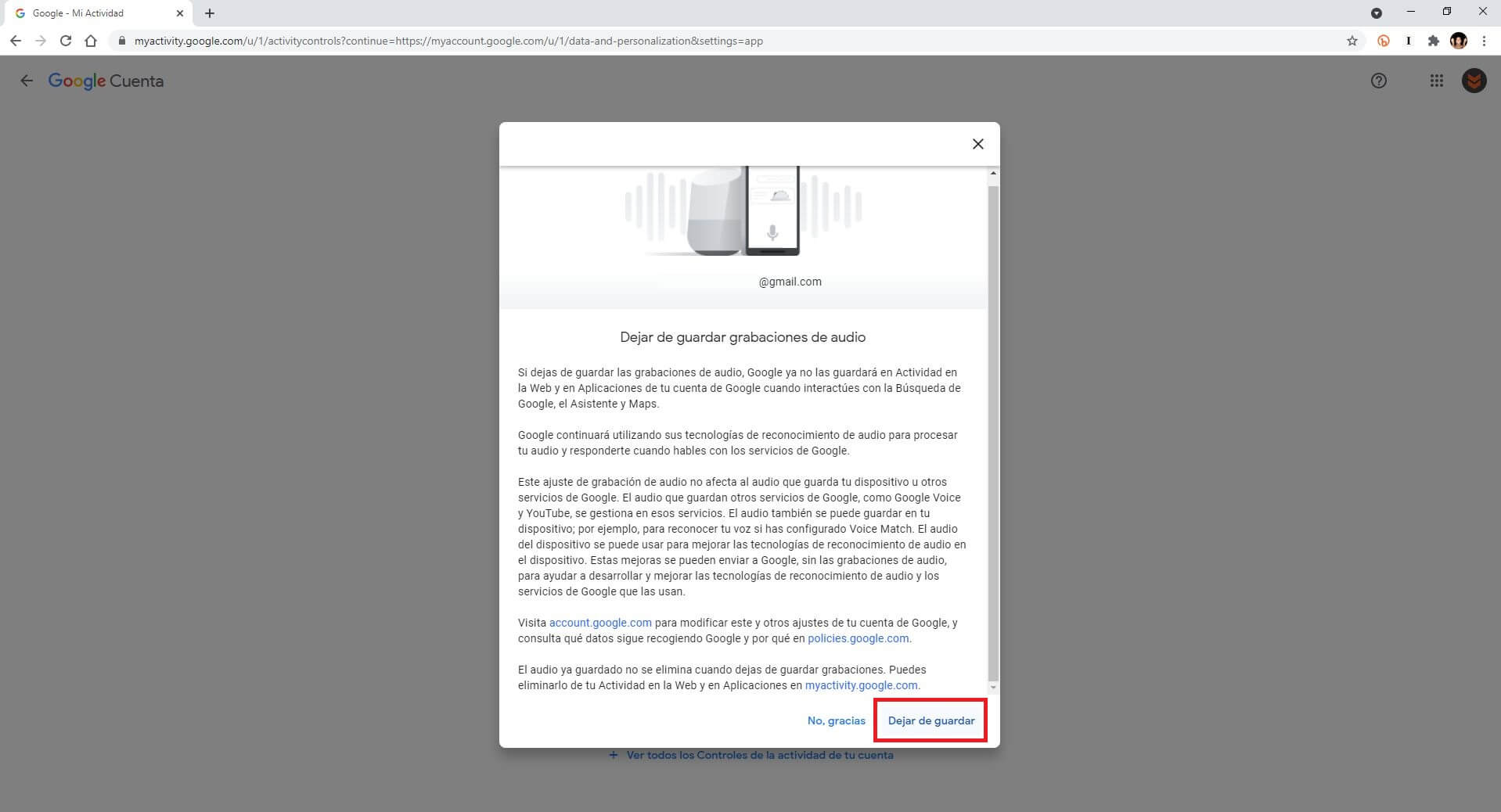Los asistentes de voz de los dispositivos móviles cada vez son más populares debido a la gran funcionalidad que han ido ganando en los últimos años. Uno de los asistentes de voz más populares es Google Assistant el cual te permite realizar ciertas acciones u opciones con tan solo pedírselas mediante voz.

Relacionado: Como desactivar el asistente de Google de tu dispositivo Android.
Sin embargo, para muchos usuarios esto supone una brecha más en su privacidad ya que hay que tener en cuenta que cuando mantenemos activo el asistente de Google, este nos grabará de forma constante. Estas grabaciones además son almacenadas en tu cuenta, pero también pueden ser usadas con fines de marketing o para le mejora del servido de asistencia mediante voz de Google.
Afortunadamente Google ofrece la posibilidad de borrar o eliminar las grabaciones realizadas por el Asistente de Google y almacenada en tu cuenta. No obstante, cabe destacar que, según Google, ellos no guardan todo lo que hables sino solo los comandos de voz tras “Hey Google o Ok Google”. Sin embargo, existen múltiples reportes de usuarios que perciben que Google escucha todo aquello que dicen ya que tras hablar sobre algún tema especifico empiezan a recibir anuncios relacionados con la conversación mantenida.
En este tutorial te mostraremos detalladamente como poder eliminar todas las grabaciones de voz que el asistente de Google almacena en tu cuenta de usuario:
Como eliminar manualmente las grabaciones del Asistente de Google.
1. Abre tu navegador Web y dirígete a la URL: myaccount.google.com
2. Tras iniciar sesión con tus credenciales de Google tendrás que dirigirte a la sección: Datos y Personalización.
3. Una vez aquí tienes que localizar la sección Controles de la actividad de tu cuenta y bajo ella tendremos que hacer clic en:Actividad en la web y en aplicaciones
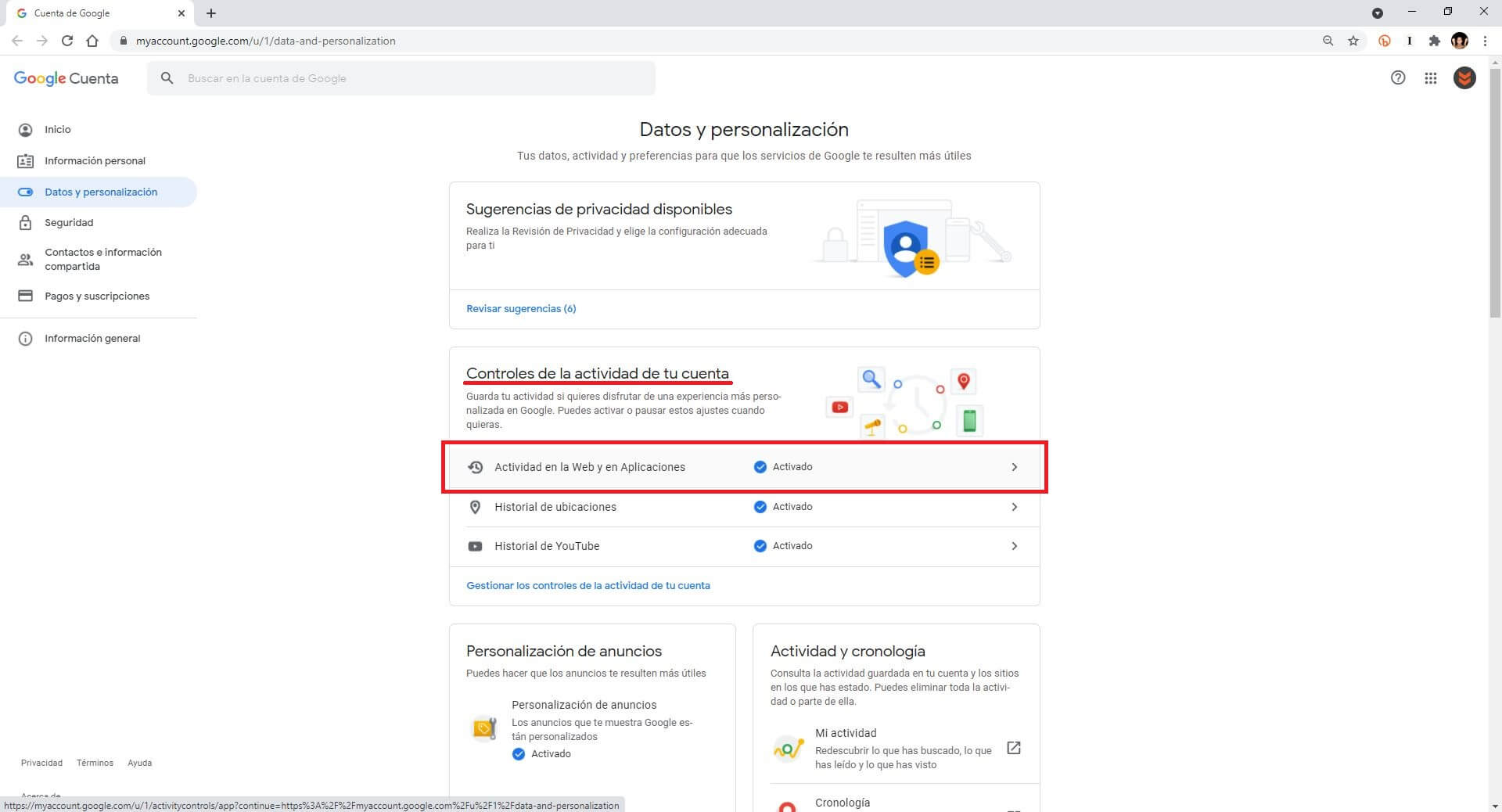
4. Renglón seguido tienes que hacer clic en: Gestionar Actividad.
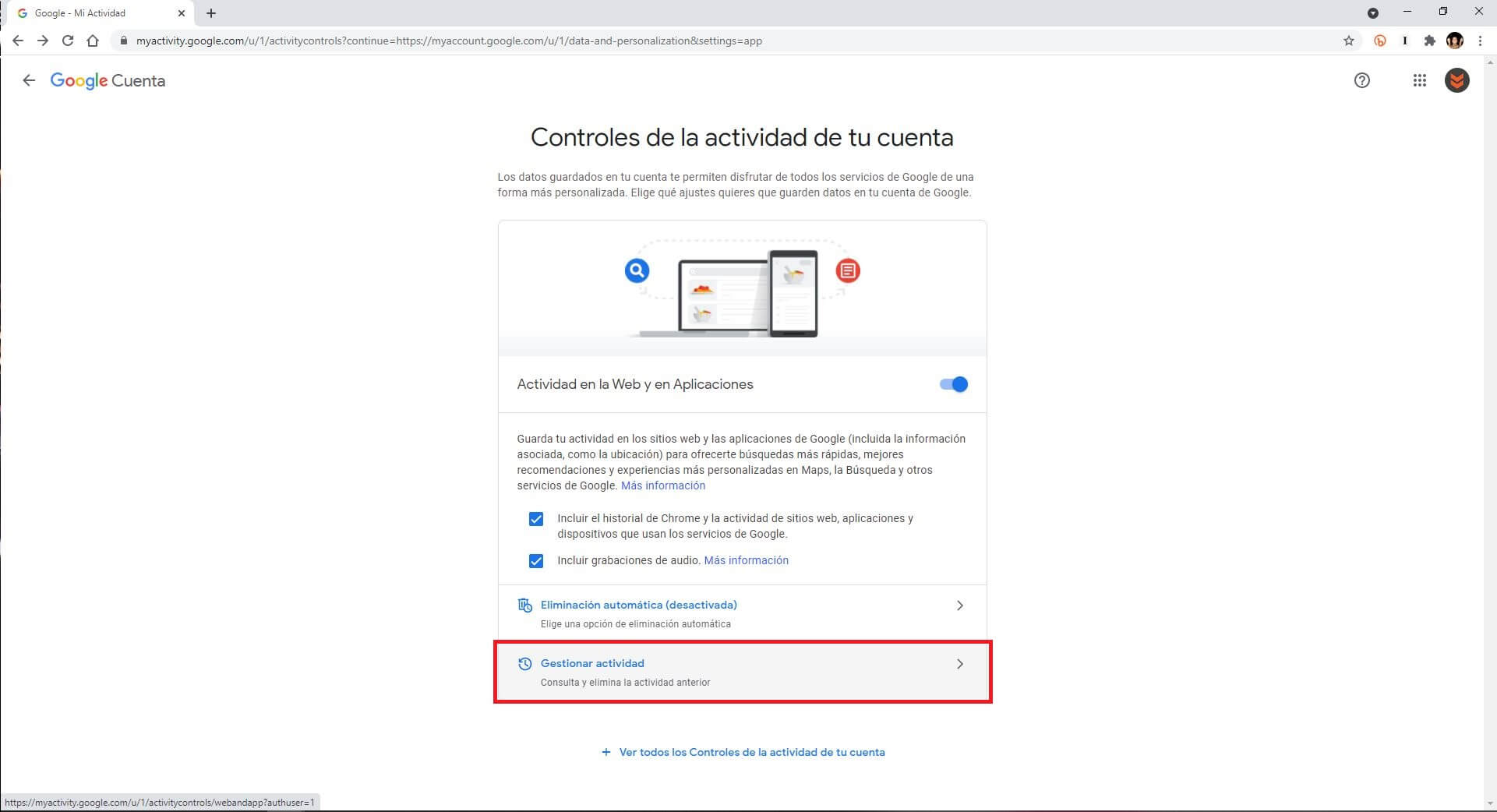
5. En esta pantalla tendrás que seleccionar la opción: Filtrar por fecha y producto.
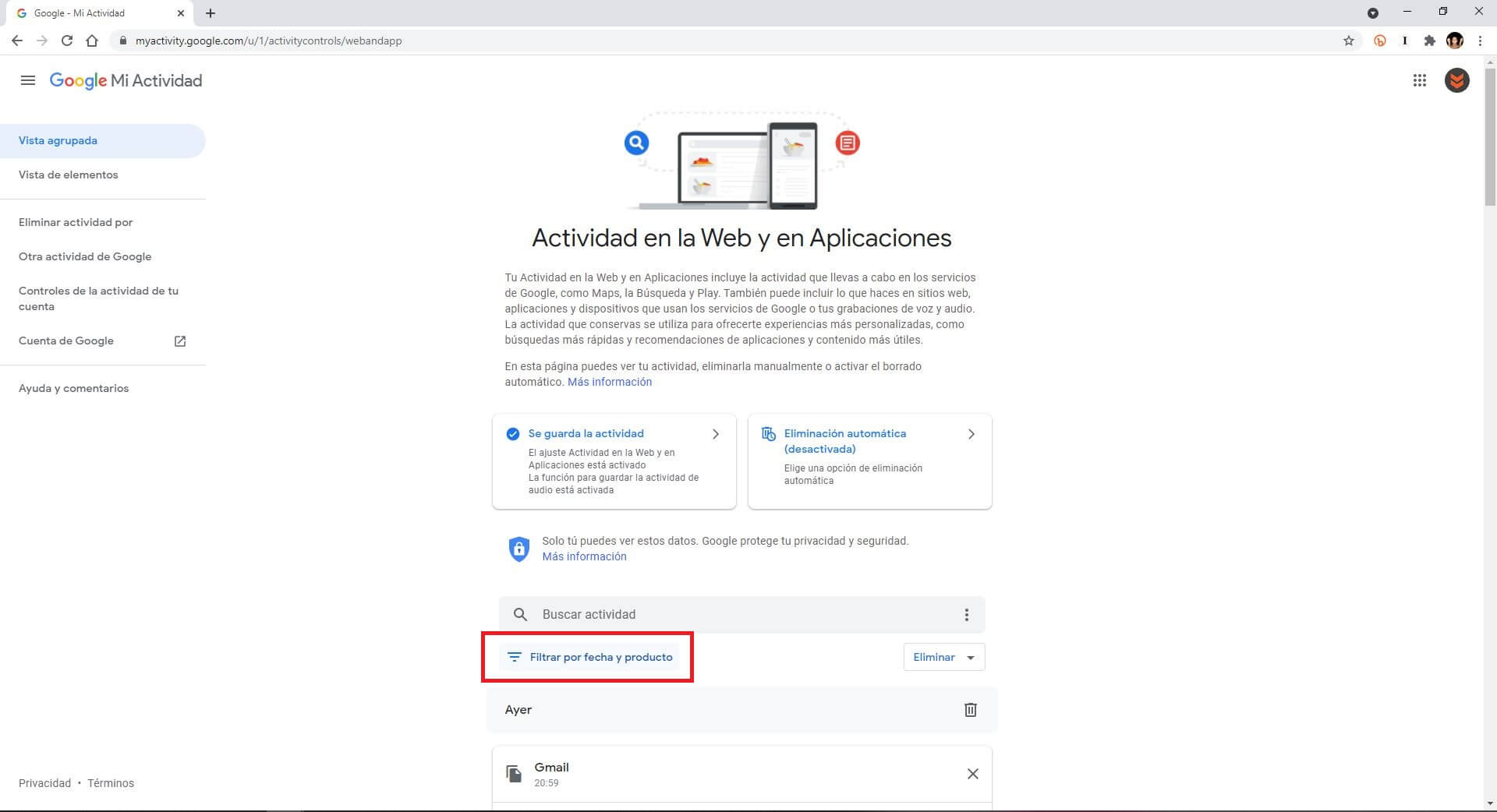
6. Desplazarte por la lista para seleccionar la opción: Asistente
7. Haz clic en el botón Aplicar para que solo se muestren los resultados relacionados con el Asistente de Voz de Google.
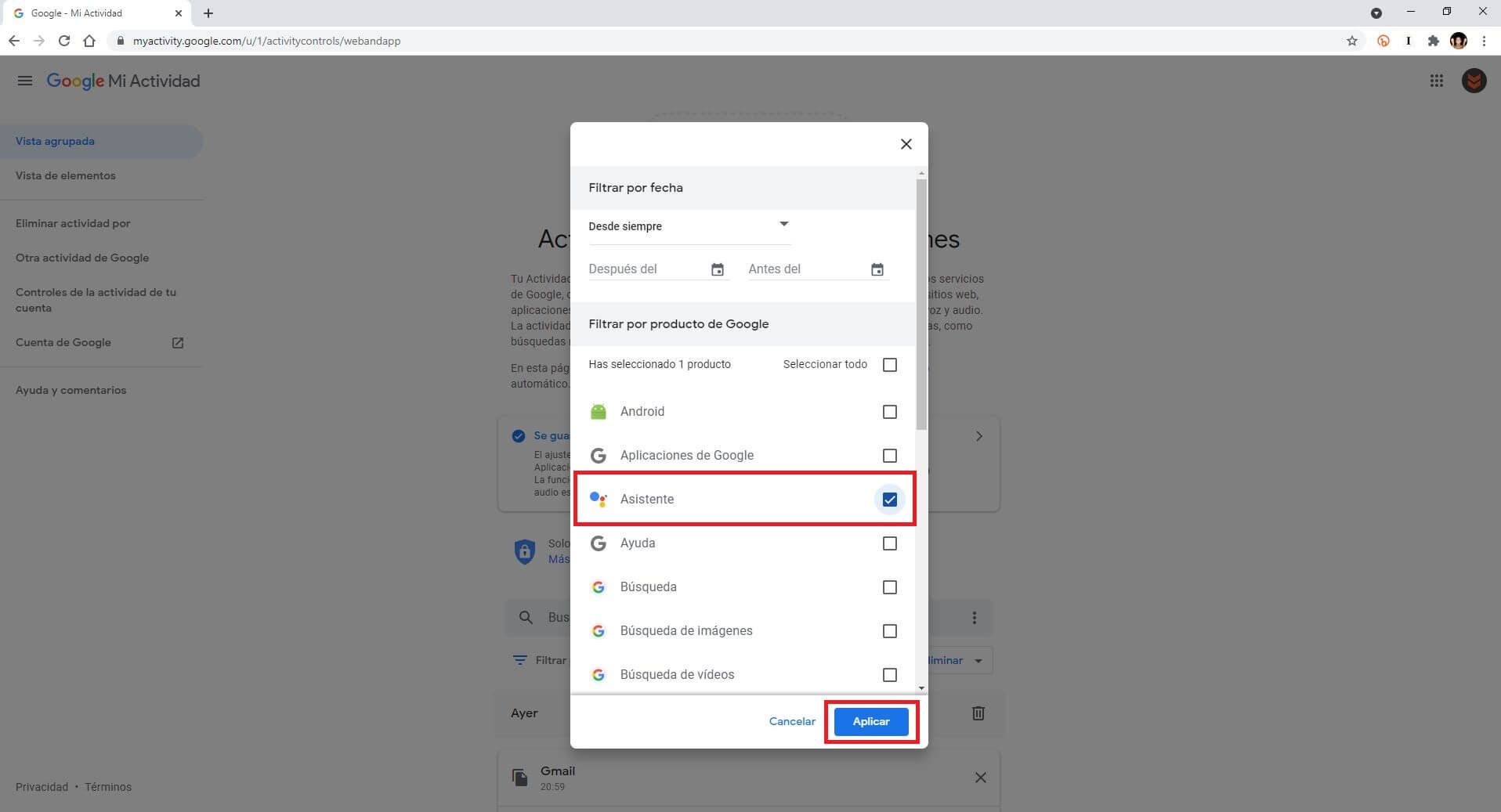
8. Los resultados estarán ordenados por fecha. En cada fecha se mostrarán todos los comandos de voz utilizados. Para eliminarlos tendrás que hacer clic en el icono en forma de X.
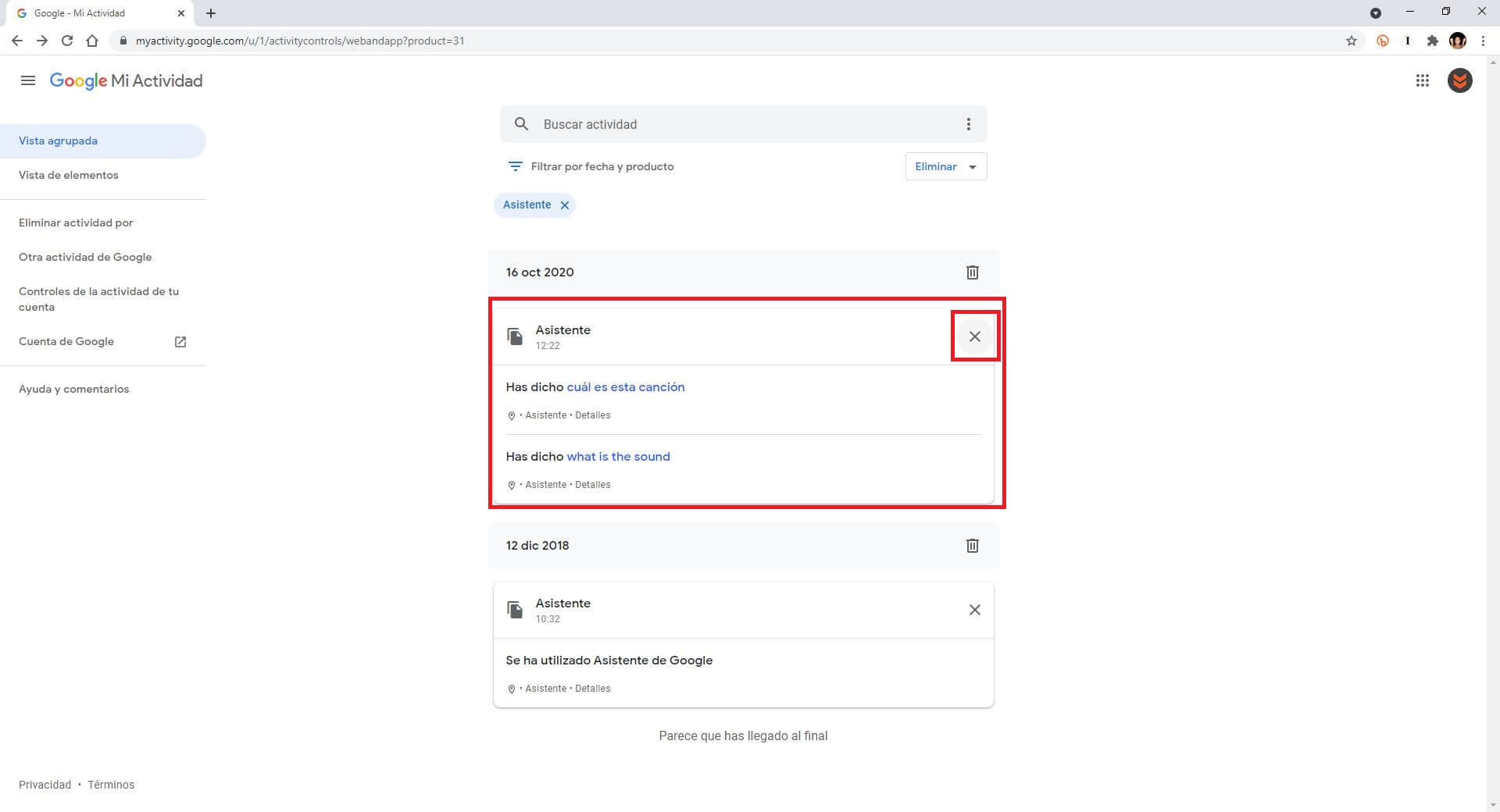
9. Si quieres ser algo más preciso, puedes hacer clic en la cabecera de "Asistente" para abrir una ventana en la que individualmente podrás hacer clic en el icono de tres puntos junto al comando de voz a eliminar.
10. En el menú desplegado tendrás que hacer clic sobre la opción: Eliminar
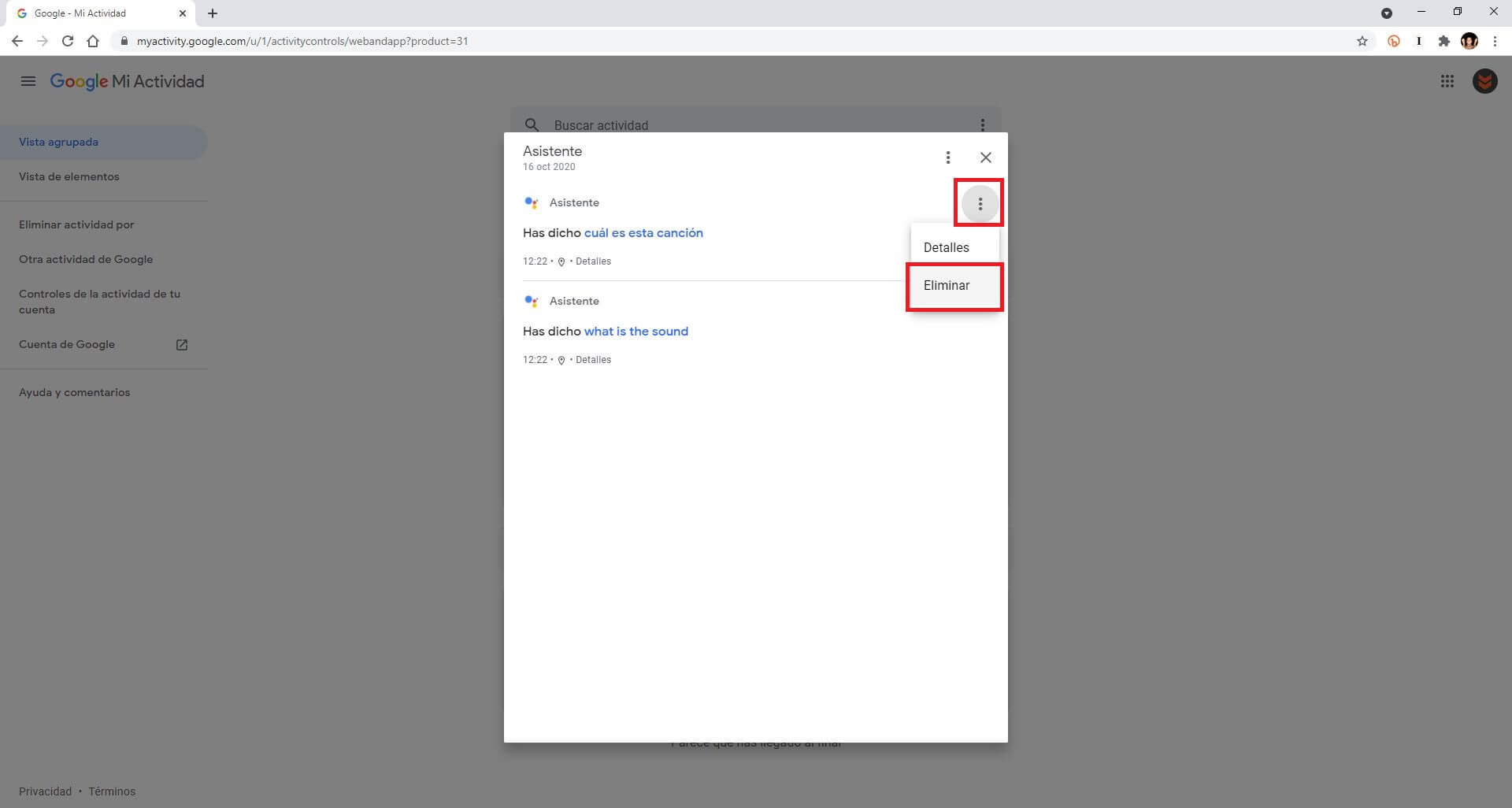
Como eliminar automáticamente las grabaciones del Asistente de Google
Si no quiere lidiar con la eliminación manual de sus datos, Google permite eliminar automáticamente las grabaciones después de un cierto período de tiempo. Esto te permite mejorar el reconocimiento de su voz, sin que la grabación almacene los comandos de voz.
Si quieres saber cómo eliminar las grabaciones de voz pasado un periodo de tiempo determinado te recomendamos que leas el siguiente post: Como eliminar las grabaciones de voz del asistente de Google o cualquier otro servicio de Google transcurrido un periodo de tiempo específico.
Como evitar que se las grabaciones de voz del Asistente de Google se guarden en tu cuenta.
1. Accede a myaccount.google.com en tu navegador Web.
2. Inicia sesión con tu cuenta de Google.
3. Bajo la sección Datos y Personalización, deberás hacer clic sobre: Controles de la actividad de tu cuenta.
4. En esta pantalla tienes que desmarcar la opción: Incluir grabaciones de audio.
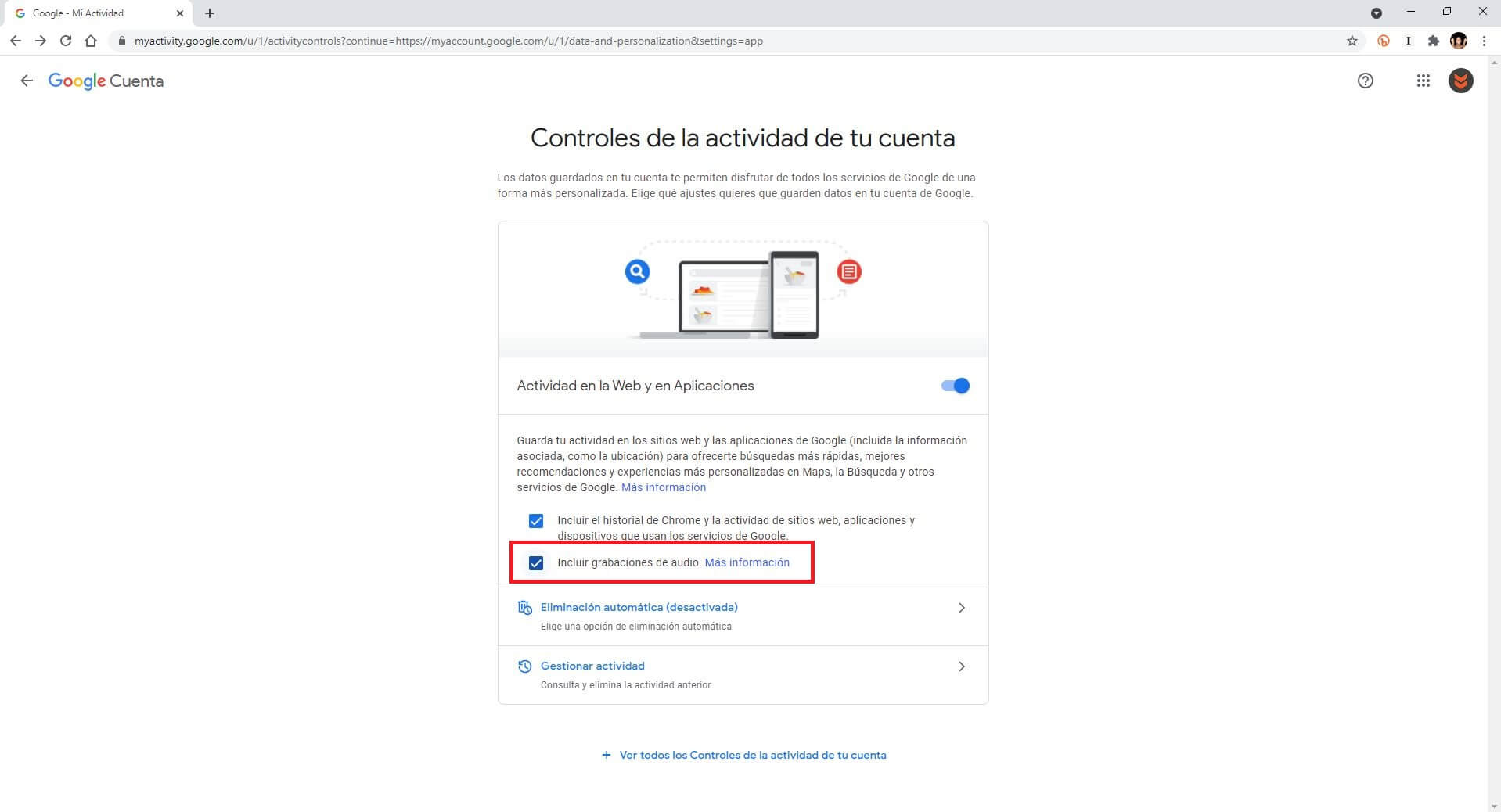
5. Esto hará que se muestre una ventana en la que se te explicaráqué sucede si dejas de guardar grabaciones de audio. En esta misma ventana tendrás que hacer clic en la opción: Dejar de guardar
6. A partir de ahora, las grabaciones no se guardarán en tu cuenta de Google.